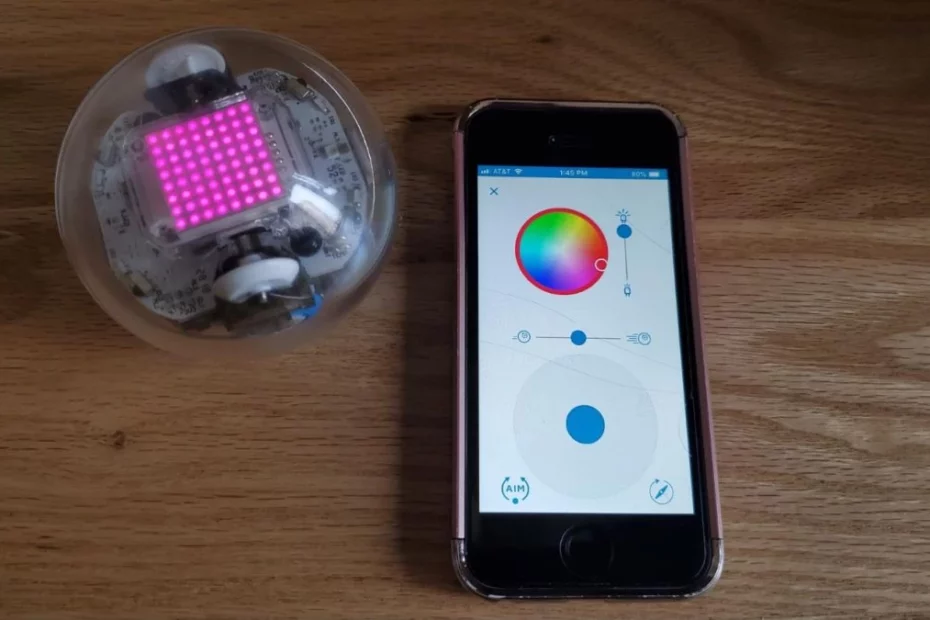Putusan kami
Sphero Bolt adalah mainan sederhana dan menyenangkan yang dapat mengajar anak-anak memblokir coding dengan banyak tutorial dan video, tetapi pelajarannya diarahkan ke ruang kelas dan tidak memiliki insentif untuk anak-anak bermain sendiri di rumah.
Untuk
Beberapa aplikasi yang mudah digunakan
Bagus untuk mempelajari pengkodean berbasis blok
Daya tahan baterai yang baik
Banyak video pendidikan gratis, tutorial, dan lainnya
Melawan
Kebanyakan pelajaran adalah yang terbaik untuk ruang kelas, bukan individu
Pelajaran JavaScript kurang intuitif
Tidak ada speaker atau kamera internal
Roda warna aplikasi sedikit tidak akurat
Sphero Bolt seperti bola mainan masa depan. Alih-alih murni fokus pada tangkapan, bola STEM ini adalah tentang mengajarkan kode. Dengan panel LED RGB yang menyala, halaman JavaScript Wiki dan database tutorial dan proyek, Anda dapat memprogram Bolt untuk melakukan segala macam hal melalui aplikasi Sphero Edu gratis. Ada juga beberapa permainan untuk dimainkan jika Anda mengunduh aplikasi Sphero Play juga.
Untuk $149,99 / £149,99, Bolt tampak seperti cara sederhana untuk memperkenalkan pemrograman kepada anak-anak, remaja, atau bahkan orang dewasa. Perusahaan menyediakan sejumlah rencana pelajaran online bermanfaat yang bekerja dengan baik di kelas, tetapi tanpa tantangan mandiri di aplikasi, akan sulit untuk membuat anak antusias menggunakan Bolt di rumah.
Spesifikasi Baut Sphero
Kompatibilitas Aplikasi Pendamping
Windows, Mac, Chrome, iOS, Android
Konektivitas
Bluetooth
Baterai
1.250 mAh
Sensor
1x giroskop, akselerometer dan magnetometer, sensor cahaya sekitar; 4x pemancar inframerah; 4x penerima inframerah; 2x encoder motor
Bobot
0,44 pon / 200g
pengukuran
Diameter: 2.9 inci / 73mm
Harga
$149,99 / £149.99
Sphero Bolt (Sphero) di Amazon seharga $139,11
Untuk melakukan pengkodean apa pun, Anda harus mengunduh aplikasi Sphero Edu gratis, yang kompatibel dengan Windows 10 versi 16299.0 atau lebih tinggi, macOS 10.9.0 atau lebih baru, Android 5.0 dan iOS 9.0. Perangkat Anda akan mengirim kode ke Bolt melalui Bluetooth.
Bolt bisa dinikmati tanpa coding sama sekali dengan Sphero Play. Itu juga gratis tetapi terbatas pada perangkat yang menjalankan Android 5.0 dan lebih tinggi dan iOS 9.0 atau lebih baru.
Anda juga dapat menggunakan Sphero Bolt dengan aplikasi iPad Swift Playgrounds Apple, yang mengajarkan pengkodean Swift.
Desain
Kredit: Sphere
Bolt memiliki cangkang plastik transparan yang mengagumkan yang memungkinkan Anda mengintip komponennya. Aplikasi ini bahkan dilengkapi dengan perincian komponen-komponen tersebut untuk sentuhan pendidikan yang menyenangkan.
Di luar, ada logo Sphero kecil dan lima iterasi dunia “Bolt” di sekitar ekuatornya. Plastik polikarbonat Bolt memiliki kesan licin yang juga terlihat cukup tebal untuk daya tahan.
Bolt dilengkapi dengan satu bola dan stasiun pengisian induktif, dudukan kecil tempat Bolt duduk yang juga tembus pandang. Kotak termasuk kabel micro USB / USB 3.0 untuk dicolokkan ke dudukannya, roda busur derajat yang dapat disematkan dari karton yang menampilkan arah dan derajat kompas di satu sisi dan jam di sisi lain (Anda dapat mengeluarkan bagian tengah untuk menempelkan Baut di tengah), panduan memulai cepat dan beberapa stiker.
Di luar matriks LED 8×8 RGB yang berada di tengah atas Bolt, ia memiliki dua lampu LED RGB, ditambah satu lampu latar yang hanya bisa berwarna biru. Semua lampu ini dapat diprogram, dan yang biru digunakan untuk mengarahkan Sphero sehingga Anda tahu ke arah mana ia menghadap. Masing-masing lampu tersebut dapat mencapai kecerahan 200 lumens, yang kira-kira 33% dari bola lampu 60 watt. Sangat cerah, terutama dengan cangkang bening yang tidak menahan apa pun.
Sphero memiliki empat pasangan pemancar dan penerima inframerah merah, yang dapat digunakan untuk mengirim dan menerima pesan ke Bolt lain. Pesan-pesan ini dapat memenuhi persyaratan dan mengeksekusi bagian tertentu dari program tertulis.
Ada juga magnetometer untuk menemukan Utara dan mengarahkan Baut secara otomatis sehingga lampu belakangnya menghadap Anda, yang diperlukan untuk menjalankan program apa pun.
Agar tetap seimbang, Bolt menggunakan IMU (inertial measurement unit), yang membaca accelerometer (mengukur percepatan), gyroscope (kecepatan putaran). Ini menangani gerakan dengan dua encoder (melacak gerakan dan jarak) dan dua motor. Baut berputar di dalam dirinya sendiri untuk tetap seimbang, menjaga matriks ringannya di atas dan berat pemberat di bawah. Bahkan, bahkan dengan Baut mati, itu akan secara otomatis berputar ke orientasi ini, tidak peduli bagaimana Anda meletakkannya. Namun, Anda dapat memprogram stabilisasi Bolt untuk menjatuhkan.
Belajar Kode Dengan Aplikasi Sphero Edu
Untuk memprogram Sphero, Anda perlu menulis kode di aplikasi Sphero Edu, baik melalui gambar, pengkodean blok, atau penulisan JavaScript. Sphero membuat tutorial multi-pelajaran, dapat diakses secara online atau melalui aplikasi, untuk memperkenalkan pengguna pada setiap bentuk penulisan kode. Pelajaran mengajarkan Anda dasar-dasar, seperti istilah pengkodean dan pemikiran dalam kode, serta membuat Anda membuat program untuk melakukan hal-hal seperti mengubah Bolt menjadi permainan Kentang Panas, menampilkan gambar yang berbeda pada matriks LED atau bergerak dalam berbagai bentuk.
Pelajaran tidak terbatas pada pengkodean. Ada juga ajaran tentang jenis sensor, sudut dan derajat, lampu LED dan beberapa fisika, misalnya. Bahkan pembaruan firmware bersifat mendidik, sekaligus menampilkan hal-hal sepele seperti “Pada tahun 1840 Iklan Lovelace membuka jalan bagi wanita dalam pemrograman sebagai salah satu pemrogram komputer pertama di dunia.”
Aplikasi ini memiliki empat bagian: Beranda, Program, Aktivitas, dan Drive. Beranda menawarkan umpan langsung dari program berbagi pengguna Sphero, ditambah model 3D dari robot Sphero yang berbeda, profil Anda, termasuk nama pengguna / foto, dan Pengaturan, yang mencakup tautan untuk Wiki JavaScript Sphero, blog, dukungan, dan kontak. Program menyimpan semua kode yang Anda tulis dan juga memiliki bagian untuk melihat kode yang dibagikan oleh pemilik Sphero dan Sphero. Aktivitas memungkinkan Anda mengakses tutorial dalam aplikasi yang dibagikan oleh Sphero dan komunitas, dan juga memiliki bagian Buku Kerja untuk menyimpan berbagai tutorial yang sedang Anda kerjakan dan melacak kemajuan Anda.
Jika karena alasan tertentu Anda hanya ingin bermain dengan benda itu dan tidak belajar (anak mana yang menginginkannya?), mode Drive memungkinkan Anda mengontrol Sphero dengan joystick, mengubah kecepatannya, mengubah warna LED dan kecerahannya.
Namun, roda warna yang digunakan di seluruh aplikasi terlihat sedikit akurat. Misalnya, ketika roda berwarna merah cerah, lampu Baut tampak oranye, dan ketika saya membuat roda oranye, lampu sebenarnya tampak lebih kuning.
Karena Bolt tidak memiliki speaker atau kamera sendiri, pengkodean apa pun yang menggunakan audio atau kamera akan mengetuk perangkat Anda yang terhubung untuk dieksekusi. Meskipun bukan pemecah masalah, sangat disayangkan karena dunia kemungkinan akan terbuka jika robot dapat berbicara atau merekam dari sudut pandangnya, seperti robot pertempuran Geio.
Satu hal hebat tentang Sphero Edu adalah Anda dapat mengaksesnya dan tutorialnya dalam banyak cara, termasuk di ponsel, tablet, PC Anda (melalui Windows Store) atau bahkan online. Ini sangat membantu kemudahan penggunaan, karena Anda dapat memasang instruksi di monitor PC, misalnya, saat menulis kode di ponsel Anda.
Pengodean Blok
Sphero memiliki tiga seri pelajaran dengan tujuan agar pengguna menulis JavaScript pada akhirnya. Dimulai dengan tiga aktivitas yang mengajarkan Anda membuat kode di kanvas pengkodean aplikasi dengan menggambar. Anda kemudian dapat beralih ke tutorial Block Coding dan, akhirnya, yang Teks untuk JavaScript.
Saya melompat ke depan ke tutorial Blok. Pengkodean blok terlihat seperti Scratch dengan bagian yang berbeda untuk blok Gerakan, Lampu, Suara, Kontrol, Operator, Pembanding, Sensor, Komunikasi, Peristiwa, Variabel, dan Fungsi. Cukup seret dan lepas blok ke kanvas dan pasangkan bersama-sama. Menahan atau mengklik kanan pada satu blok menarik opsi praktis seperti salin dan hapus, kemampuan untuk menambahkan komentar yang menjelaskan kode Anda dan bantuan blok, yang memberi Anda info dan penjelasan terperinci tentang blok itu dan merupakan metode yang cerdik untuk membuat yakin siswa tidak terjebak.
Anda juga dapat melihat seperti apa program blok Anda dalam JavaScript asli. Ini memudahkan untuk membandingkan kode blok dengan JavaScript asli, terutama jika menggunakan dua tampilan.
Melalui tutorial Blok Sphero, saya dengan mudah dapat membuat Sphero berguling-guling di kotak yang sempurna, berubah menjadi Hot Potato, memainkan suara binatang acak saat dilempar dan menampilkan cahaya dan kecerahan yang berbeda tergantung pada arah dan kecepatan revolusinya.
Pada saat penulisan, tutorial Blok Sphero agak ketinggalan jaman. Pertama, mereka mengira ada bagian “Lampu dan Suara”, tetapi saya memiliki bagian “Lampu” dan “Suara” yang terpisah di aplikasi iOS saya. Namun, saya belum menemukan perbedaan yang secara signifikan membingungkan saya.
Semua tutorial buatan Sphero yang saya jelajahi ditulis dengan jelas untuk ruang kelas. Itu biasanya tidak menghalangi saya, tetapi kadang-kadang ada langkah-langkah dengan pertanyaan berpikir kritis yang tidak cukup berhasil untuk pengguna solo, seperti “Bagaimana menurut Anda Sphero dapat mengenali saat itu berputar atau bergulir? Apakah Anda tahu sensor yang mungkin melakukan ini? Perangkat lain apa yang dapat mengenali rotasi?” Anak-anak tidak akan dapat mengkonfirmasi jawaban tanpa guru.
Atau, jika seorang anak cukup ambisius, mereka dapat menggunakan langkah-langkah terbuka ini sebagai tantangan. Misalnya, satu tutorial Blok menanyakan bagaimana Anda akan membuat gulungan Bolt dalam segitiga tetapi tidak memberikan jawaban. Ketika saya tidak dapat mengetahuinya sendiri, saya menemukan tutorial yang dibuat oleh anggota komunitas dan mempelajari kode mereka untuk mencari tahu apa kesalahan saya.
Data Sensor
Aplikasi Sphero Edu memiliki fitur memukau yang memungkinkan Anda melihat data sensor Bolt secara real time saat program berjalan. Itu juga menyimpan data itu setelahnya, yang dapat Anda unggah kapan saja sebagai spreadsheet.
Di bawah ini adalah album yang menampilkan semua data sensor untuk program yang membuat Sphero berguling-guling di kotak dua kali.
Pengkodean JavaScript
Sphero juga merupakan volume materi pengajaran JavaScript yang mengesankan, tetapi pemula akan kesulitan untuk bergerak melampaui kode yang dimuntahkan dengan materi ini saja.
Sphero memiliki tutorial pengantar JavaScript, serta halaman Wiki yang sangat komprehensif, yang juga dapat Anda buka di dalam aplikasi Sphero Edu (walaupun hanya itu yang dapat Anda lihat). Halaman ini berfokus pada Sphero, jadi ini mengajarkan Anda cara menulis kode yang ingin Anda gunakan dengan robot Sphero.
Siswa tunggal akan kembali melihat bahwa tutorial JavaScript di aplikasi Sphero Edu dibuat untuk pengaturan ruang kelas. Ambil satu langkah dalam tutorial yang meminta pengguna untuk menggambar diagram alir yang menggambarkan logika untuk membuat kode permainan. Setelah itu, ia memberi tahu Anda untuk “Ambil gambar atau tangkapan layar diagram alur Anda dan lampirkan di akhir langkah ini untuk dilihat guru Anda.” Tidak mungkin seorang anak ingin melakukan ini sendiri di rumah, dan tanpa ada yang memeriksa pekerjaan mereka, mereka bahkan tidak akan tahu apakah mereka melakukannya dengan benar.
Kanvas teks JavaScript Sphero Edu memberikan petunjuk untuk membantu pembuat kode, termasuk saran drop-down teks prediktif dan pengkodean warna fungsi yang berbeda. Dan jika kode Anda tidak masuk akal, Anda akan mendapatkan kesalahan yang memberi tahu Anda apa yang salah, seperti “! SyntaxError: Unexpected token,” yang saya pelajari berarti saya lupa mengakhiri baris dengan titik koma atau menutup tanda kurung.
Tutorial Sphero untuk JavaScript kurang komprehensif dibandingkan dengan tutorial pengkodean blok. Anda dapat menyalin apa yang tertulis, tetapi penjelasan mengapa kurang rinci. Pengguna harus melakukan beberapa pekerjaan rumah, mungkin membandingkan kode blok dengan JavaScript berulang kali, untuk dapat menulis kode JavaScript dari awal.
Halaman Wiki adalah bantuan yang membantu tetapi bukan satu-satunya bahan yang Anda perlukan untuk mempelajari cara menulis program JavaScript Anda sendiri. Misalnya, salah satu tutorial JavaScript Sphero untuk membuat game meminta Anda membuat konstanta untuk uji akselerasi guna mengukur perubahan akselerasi di ketiga sumbu. Instruksinya mengatakan bahwa Anda harus pergi ke bagian sensor halaman Wiki dan menuju ke accelerometer, di mana “contoh kode keempat adalah apa yang kita butuhkan untuk mengukur percepatan gabungan semua sumbu.” Tetapi tidak ada penjelasan mengapa Anda menggunakan kode itu, hanya satu baris untuk menyalin dan menempel:
Math.sqrt((getAcceleration().x ** 2) + (getAcceleration().y ** 2) + (getAcceleration().z ** 2)).
Itu terlalu rumit untuk dipahami seorang anak di luar kelas.
Bermain Game Dengan Aplikasi Sphero Play
Jika karena alasan gila anak Anda tidak ingin membuat kode dan hanya ingin bermain, Bolt membantu Anda. Robot ini juga kompatibel dengan Sphero Play, aplikasi gratis dengan tiga game dan enam cara berbeda untuk menggerakkan Bolt. Tidak seperti Sphero Edu, Sphero Play agak rewel di iPhone SE saya, terkadang mengatakan saya tidak terhubung ke Bluetooth saat saya terhubung dan terkadang gagal terhubung dengan Bolt saya.
Ketiga game Sphero Play mengubah Bolt menjadi pengontrol untuk game yang Anda mainkan di perangkat Anda.
Di Exile II (gambar pertama di atas), Anda mengontrol pesawat ruang angkasa dengan memiringkan Bolt ke empat arah, sambil mengambil power-up dan armor. Di Lightspeed Drifter, memutar Bolt secara bersamaan memutar pusaran yang tidak pernah berakhir. Cobalah untuk membawa Bolt ke titik akhir secepat mungkin sambil membidik landaian yang mempercepat, menghindari penghalang jalan, dan mengambil ikon bintang untuk mendapatkan dorongan turbo. Terakhir, di Round Trip Anda memutar Bolt untuk memutar segi enam sehingga bola dapat mematahkan setiap sisinya saat Anda mengumpulkan power-up.
Mode drive memungkinkan Anda menggerakkan Bolt dalam enam cara berbeda. Ada Joystick, Slingshot, Tilt, di mana gerakan ponsel Anda mengontrol Bolt, Scream Drive, di mana semakin banyak suara yang Anda buat, semakin banyak Bolt yang dipercepat, Kick, di mana Anda menjentikkan bola di layar untuk bergerak, ketuk untuk berhenti dan lengkungkan. untuk berbelok (seperti menggiring bola dalam sepak bola nyata, saya menemukan ini hampir mustahil untuk dikuasai), dan Golf, di mana Anda mengarahkan Sphero dan menggunakan ponsel Anda untuk mengayunkannya dan mencatat jarak dan ayunan Anda.
Panas
Setelah menghabiskan sekitar 15 menit bermain game dan mengemudikan Bolt dengan lampu yang disetel ke kecerahan maksimum, saya memeriksa suhunya. Titik terpanas, dilihat dari pandangan mata burung, adalah 27,5 derajat Celcius (81,5 derajat Fahrenheit). Tapi Anda hampir tidak akan melihat sedikit kehangatan melalui sasisnya.
Seperti yang Anda lihat dari gambar di atas, sementara komponen internal lebih panas, Baut menjadi semakin dingin saat Anda menjauh dari perangkat keras bagian dalam dan menuju lapisan dalam dan luar cangkangnya.
Daya tahan baterai
Dudukan pengisi daya Th Bolt memiliki lampu biru yang berkedip saat mengisi daya dan stabil saat Bolt terisi penuh. Jika Anda menekan satu-satunya tombol dudukan saat Baut sedang diisi, dua lampu LED-nya akan melakukan hal yang sama. Matriks Bolt menampilkan wajah tersenyum, diikuti dengan tanda petir, ikon baterai, dan rangkaian nama resminya (milik saya SB-F887) saat siap digunakan.
Sphero mengklaim 2 jam masa pakai baterai dengan Bolt. Namun, jika Anda terutama berfokus pada pengkodean, Bolt hanya aktif saat menguji atau menjalankan program Anda. Saat saya menjalani kegiatan instruksional Sphero, Bolt saya bertahan selama 4 jam 25 menit selama beberapa hari. Tentu saja, jika Anda secara aktif menggunakan Bolt yang sebenarnya, masa pakai baterainya lebih cenderung mendekati perkiraan dua jam Sphero, di mana diperlukan waktu sekitar 6 jam untuk terisi penuh.
Harga dan Persaingan
Sphero’s Bolt memiliki MSRP sebesar $150 (walaupun pada saat penulisan ini ada di Amazon seharga $119,99. Bolt berada di kelas atas untuk mainan STEM dan juga merupakan produk Sphero yang paling mahal.
Kerabat terdekat Bolt adalah Sphero Sprk+ ($ 130) dan Sphero Mini ($ 50), yang dilengkapi dengan enam pin bowling mini dan tiga kerucut lalu lintas mini. Semua menggunakan aplikasi Sphero Edu dan Sphero Play yang sama.
Namun, Bolt memiliki perangkat keras yang tidak dimiliki Spheros lainnya, termasuk matriks cahaya 8×8, sensor cahaya, sensor inframerah, magnetometer, dan masa pakai baterai yang lebih besar. Itu berarti Bolt menawarkan lebih banyak kemungkinan pemrograman RGB (termasuk dengan kondisi luminostik berkat sensor cahaya) dan kemampuan untuk membuat kode terkait kompas dan berbicara dengan Bolt lainnya. Selain itu, Mini tidak memiliki sasis transparan, tetapi tersedia dalam berbagai warna.
Bolt hadir dengan garansi terbatas satu tahun. Jika Anda membelinya dari situs web Sphero, Anda dapat meningkatkan ke garansi SpheroCare satu atau dua tahun masing-masing seharga $21,99 atau $28,99. Itu memperluas perlindungan terhadap kerusakan yang tidak disengaja, seperti anjing memakan robot Anda.
Intinya
Sphero Bolt adalah robot sederhana dengan banyak pukulan edukatif. Desainnya yang jelas memungkinkan pengguna melihat sekilas komponen, dan aplikasi yang menyertainya menyediakan model 3D mendetail yang semakin mendorong minat perangkat keras. Anda tahu kami menyukainya. Aplikasi Sphero Edu dan halaman Wiki JavaScript mereka dimuat dengan instruksi pengkodean, tutorial, video dan proyek, baik dari Sphero dan pemilik produk Sphero lainnya.
Namun, sementara pelajaran yang mengajarkan pengkodean blok sangat jelas, pelajaran JavaScript Sphero kurang intuitif. Seorang anak kemungkinan akan membutuhkan bantuan lebih lanjut sebelum mereka menulis JavaScript sendiri.
Dan tidak ada insentif yang mendorong anak-anak untuk melakukan tutorial sendiri. Misalnya, mainan STEM lainnya, seperti Lego Boost atau Wonder Workshop’s Dash and Dot, memiliki serangkaian tantangan yang tidak dapat dibuka, mempermainkan pengalaman belajar dan membuatnya lebih menarik bagi anak-anak.
Tetapi dengan $150 (atau kurang), Anda mendapatkan banyak materi pendidikan dan informasi yang lebih dari cukup untuk memahami logika pengkodean, sensor, dan LED serta membangun dasar untuk memahami JavaScript. Jika Anda membeli ini untuk anak-anak, Anda hanya perlu menemukan cara untuk membuat mereka tetap tertarik pada pelajaran. Namun, Bolt juga bisa menjadi mainan biasa dengan aplikasi Sphero Play, jadi jika semuanya gagal setidaknya bisa berfungsi sebagai bola yang mencolok.
Kredit Foto: Perangkat Keras Tom